WPS满分操作,一键收集文档内的所有图片
作者:时予来源:部落窝教育发布时间:2022-02-10 09:34:27点击:4068
编按:
本文主要为大家介绍WPS文档中一键收集文档内所有图片的2种方法:一是批量处理;二是另存为网页文件。简单又实用,适合所有职场人。
先来做一道测试题:
如果让你将WPS文档内所有图片都收集起来,你会怎么做?
A:选中图片,单击鼠标右键,选择另存为图片,一张张收集
B:批量保存
选择A的你属于中规中矩型文档新手;选择B的你,属于天赋型文档老手。是不是很准!
咱们的宗旨是希望大家都可以实现轻松办公,高效工作。因此,今天就把一键收集WPS文档内所有图片的2种方法一并公布了,赶紧学起来!
方法一:批量保存
选中文档中任一图片,点击鼠标右键,依次点击【另存为图片】-【提取文档中所有的图片】,在“批量处理”的对话框中,选择【导出】,文档的所有图片就都提取出来了。
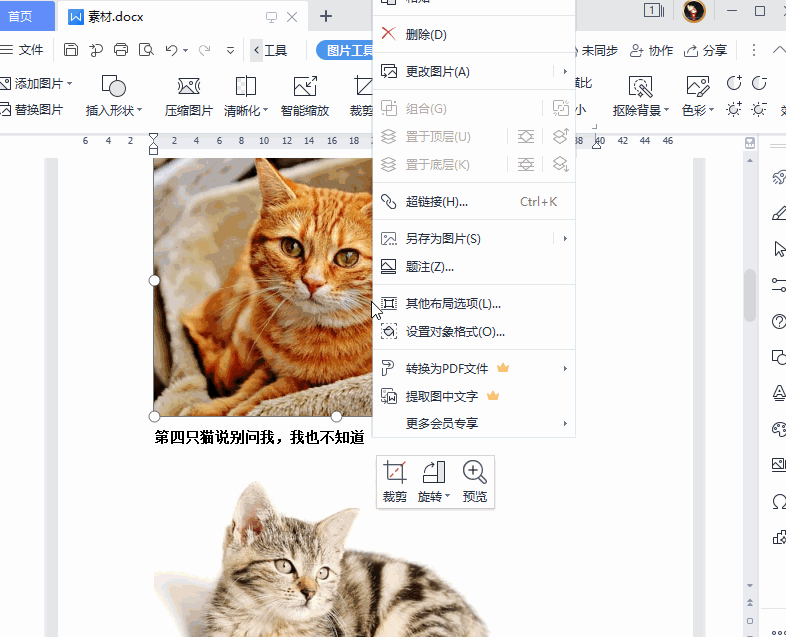
这样,文档中的图片自动被放进生成的文件夹中,并按排序命名。
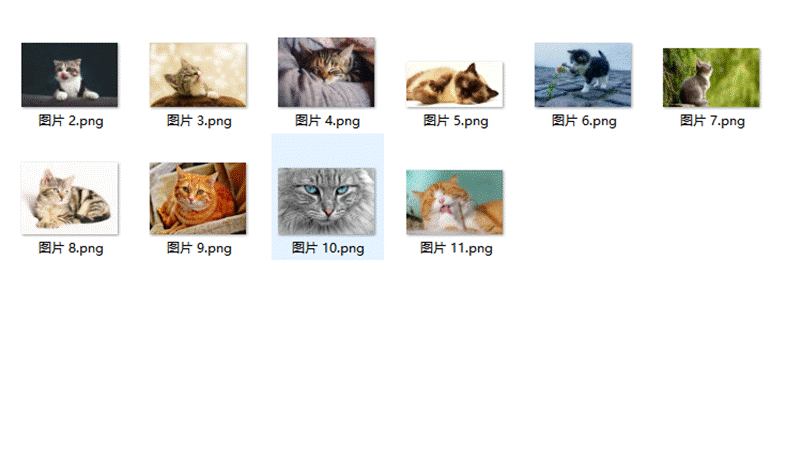
如果有部分/少量图片不需要保存,那么在点击【导出】前,可以在“批量处理”对话框内,点击对应的不需导出的图片,即取消选中,然后再点击【导出】。
这样,一键导出的图片就都是我们需要的,不需要的图片就不会出现。
方法二:另存为网页文件
将鼠标放在文档标题上,点击鼠标右键,选择【另存为】,在另存为的界面,将文件类型选择为“网页文件(*.html; *.htm)”,点击保存。
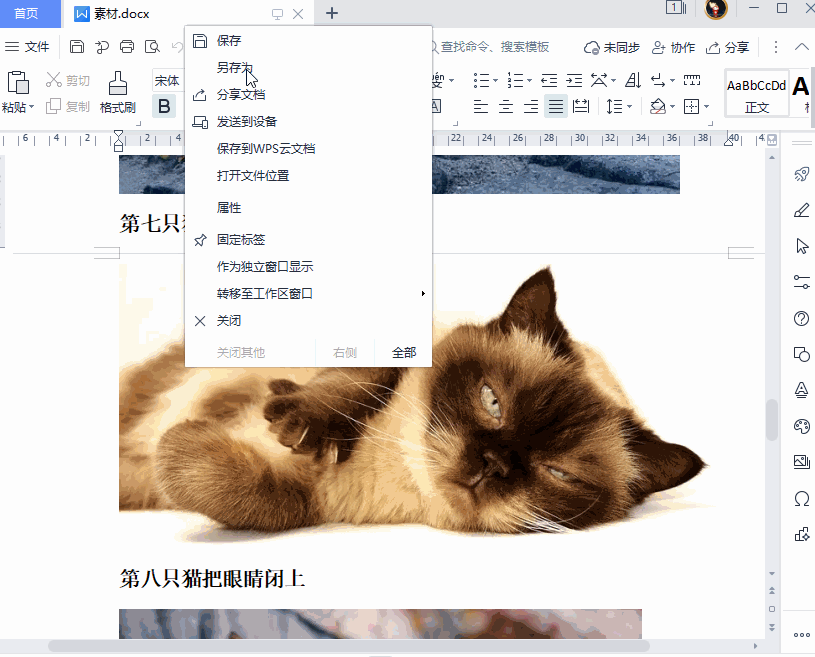
这样,目标文档被保存为网页文件,文档中的所有图片被自动收集在一个文件夹中!
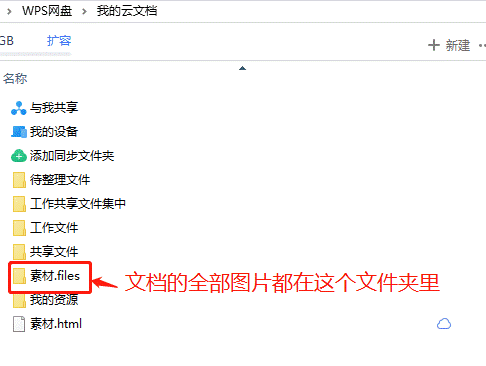
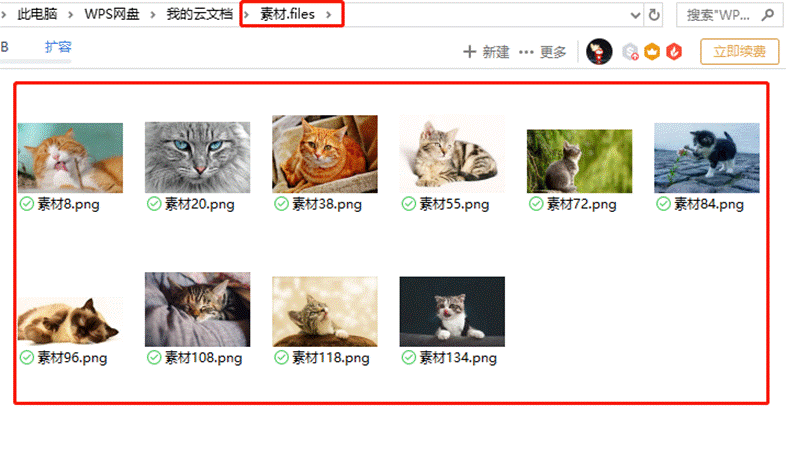
感兴趣的小伙伴可以扫描下方二维码,进入【Word教程读者交流群】交流互动!

以上就是一键收集文档中图片的操作技巧!就是这么简单,相信聪明的你已经学会了,那就赶紧运用起来!
Word学习交流请加QQ群:816626786
做Word大神,快速提升工作效率,部落窝教育《Word极速贯通班》直播课全心为你!
扫下方二维码关注公众号,可随时随地学习Word:
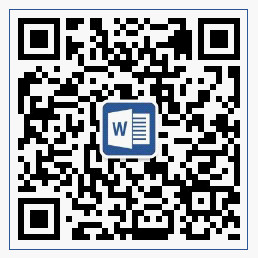
相关推荐:
版权申明:
作者:时予;部落窝教育享有专有使用权,若需转载请联系部落窝教育。
